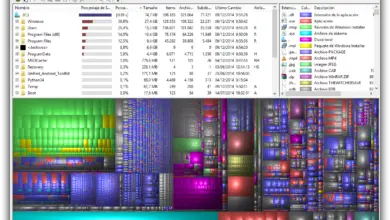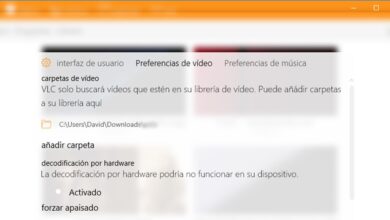Comment réparer l’écran vert lors de la lecture d’une vidéo dans Windows 10
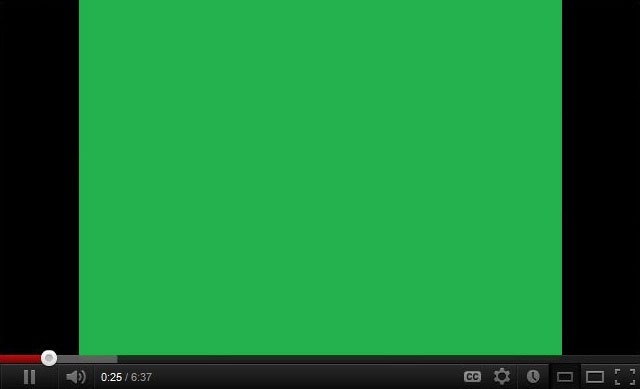
La vérité est que c’est une situation très frustrante, allez jouer une vidéo et trouvez tout à coup un écran vert qui nous empêche de lire la vidéo. Eh bien, c’est une situation que de nombreux utilisateurs de Windows 10 rencontrent et qui a à voir avec la carte graphique que nous avons installée sur l’ordinateur. Ensuite, nous allons montrer les étapes à suivre pour résoudre l’écran vert lors de la lecture d’une vidéo sous Windows 10 .
Plus précisément, cette erreur est produite par un problème avec le traitement de notre GPU si nous avons une carte graphique NVIDIA , bien que certains pilotes ou pilotes obsolètes ou le lecteur flash obsolète, puissent également être d’autres causes de ce problème d’écran vert lors de la lecture d’une vidéo dans Windows 10.
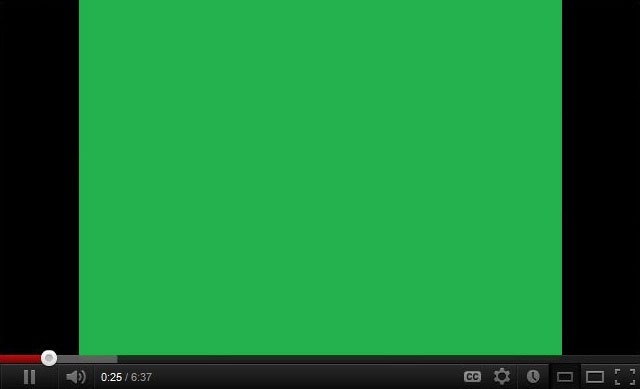
Étapes à suivre pour résoudre l’écran vert lors de la lecture d’une vidéo sous Windows 10
Par conséquent, dans cet esprit, la première chose que nous pouvons essayer est de désactiver l’accélération matérielle lorsqu’elle est disponible dans notre navigateur. Si nous sommes des utilisateurs de Google Chrome , nous devons ouvrir une fenêtre de navigateur et dans le menu aller dans Paramètres . Une fois là-bas, nous montrons les options avancées et dans la section Système , nous devrons faire glisser le commutateur de l’option Utiliser l’accélération matérielle lorsqu’elle est disponible en position OFF. Une fois que cela est fait, nous devons redémarrer le navigateur pour que les modifications prennent effet. Une fois qu’il redémarre, nous écrivons dans la barre d’adresse Chrome: // gpu / et appuyez sur Entrée.
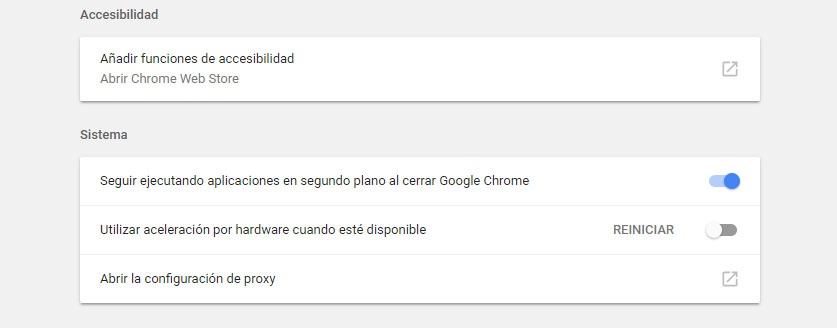
Si nous utilisons le navigateur Web Mozilla Firefox , nous devons ouvrir une fenêtre et à partir du bouton de menu, entrer Options. Maintenant, nous recherchons la section Performances et décochons la case Utiliser l’accélération matérielle lorsqu’elle est disponible.
En plus de désactiver l’accélération matérielle si elle est disponible dans le navigateur Web que nous utilisons, il est conseillé de mettre à jour les pilotes de notre carte graphique. Pour ce faire, nous ouvrons le Gestionnaire de périphériques à partir du menu Win + X et affichons l’ option Cartes graphiques . Là, nous sélectionnons notre carte graphique NVIDIA et en cliquant dessus avec le bouton droit de la souris, nous sélectionnons l’option Mettre à jour le pilote et lui permettons de rechercher automatiquement la dernière version du pilote.
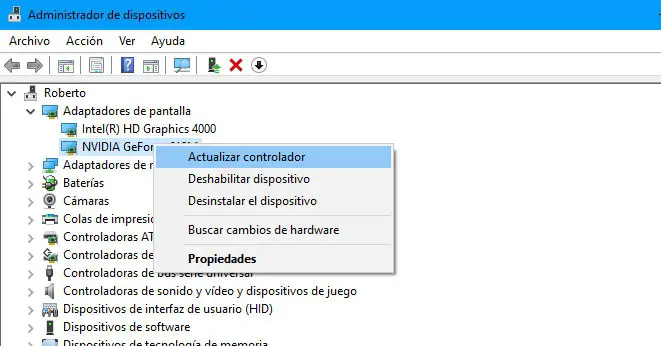
Nous pouvons également choisir de le mettre à jour manuellement en téléchargeant et en installant la dernière version de notre pilote de carte graphique à partir du site Web officiel de NVIDIA. Dans tous les cas, une fois tout cela fait, nous pouvons maintenant réessayer de lire la vidéo et vérifier que le problème d’écran vert lors de la lecture d’une vidéo sous Windows 10 a été résolu.